Ako zmeniť pozadie v PowerPointe 2019

Naučte sa, ako jednoducho zmeniť pozadie v PowerPointe 2019, aby vaše prezentácie pôsobili pútavo a profesionálne. Získajte tipy na plnú farbu, prechod, obrázky a vzory.
Formát štýlu čiarky (známy aj ako oddeľovač tisícov) v Exceli 2007 často sprevádza formát účtovných čísel. Podobne ako formát účtovníctva, aj formát Čiarka vkladá čiarky vo väčších číslach na oddelenie tisícok, stoviek tisíc, miliónov a . . . no, chápeš to.
Formát štýlu čiarky zobrazuje aj dve desatinné miesta a záporné hodnoty vkladá do zátvoriek. To, čo nezobrazuje, sú znaky dolára. Vďaka tomu je ideálny na formátovanie tabuliek, kde je zrejmé, že máte do činenia s menou, alebo na väčšie hodnoty, ktoré nemajú nič spoločné s peniazmi.
Použite formát štýlu čiarky vo veľkej tabuľke finančných údajov, v ktorej chcete zobraziť iba symboly meny so súčtom pre stĺpce alebo riadky. Všetky zostávajúce (podrobné) údaje je možné naformátovať pomocou štýlu čiarky a desatinné čiarky budú zarovnané so súčtom, ktoré používajú účtovný formát. Medzera na pravej strane medzi poslednou číslicou a okrajom bunky obsahuje pravú zátvorku v záporných hodnotách, čím sa zabezpečí, že aj oni budú presne zarovnané na desatinnú čiarku.
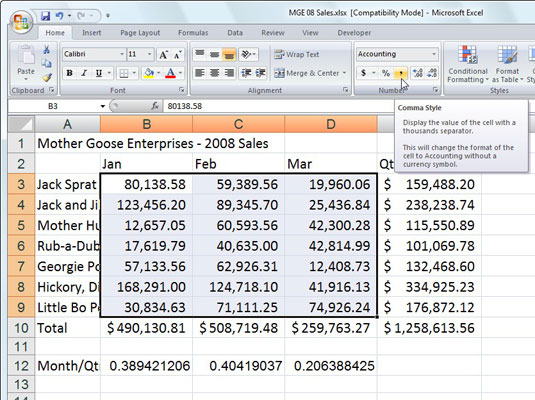
Mesačné údaje o predaji po naformátovaní buniek pomocou číselného formátu v štýle čiarky.
Ak chcete formátovať čísla v Exceli 2007 pomocou štýlu čiarky, postupujte takto:
Vyberte bunky obsahujúce čísla, ktoré chcete formátovať.
Na karte Domov kliknite na spúšťač dialógového okna Číslo v pravom dolnom rohu skupiny Číslo.
Zobrazí sa dialógové okno Formát buniek s kartou Číslo navrchu.
V zozname Kategória vyberte položku Číslo.
Začiarknite políčko Použiť oddeľovač 1000 (,).
Kliknite na tlačidlo OK.
Kliknutím na tlačidlo Štýl čiarky (s ikonou čiarky) v skupine Číslo na karte Domov rýchlo naformátujete výber buniek zobrazením oddeľovača tisícok.
Naučte sa, ako jednoducho zmeniť pozadie v PowerPointe 2019, aby vaše prezentácie pôsobili pútavo a profesionálne. Získajte tipy na plnú farbu, prechod, obrázky a vzory.
Excel poskytuje štyri užitočné štatistické funkcie na počítanie buniek v hárku alebo zozname: COUNT, COUNTA, COUNTBLANK a COUNTIF. Pre viac informácií o Excel funkciách, pokračujte.
Objavte efektívne klávesové skratky v Exceli 2013 pre zobrazenie, ktoré vám pomôžu zlepšiť produktivitu. Všetky skratky sú začiatkom s Alt+W.
Naučte sa, ako nastaviť okraje v programe Word 2013 s naším jednoduchým sprievodcom. Tento článok obsahuje užitočné tipy a predvoľby okrajov pre váš projekt.
Excel vám poskytuje niekoľko štatistických funkcií na výpočet priemerov, režimov a mediánov. Pozrite si podrobnosti a príklady ich použitia.
Excel 2016 ponúka niekoľko efektívnych spôsobov, ako opraviť chyby vo vzorcoch. Opravy môžete vykonávať po jednom, spustiť kontrolu chýb a sledovať odkazy na bunky.
V niektorých prípadoch Outlook ukladá e-mailové správy, úlohy a plánované činnosti staršie ako šesť mesiacov do priečinka Archív – špeciálneho priečinka pre zastarané položky. Učte sa, ako efektívne archivovať vaše položky v Outlooku.
Word vám umožňuje robiť rôzne zábavné veci s tabuľkami. Učte sa o vytváraní a formátovaní tabuliek vo Worde 2019. Tabuľky sú skvelé na organizáciu informácií.
V článku sa dozviete, ako umožniť používateľovi vybrať rozsah v Excel VBA pomocou dialógového okna. Získajte praktické tipy a príklady na zlepšenie práce s rozsahom Excel VBA.
Vzorec na výpočet percentuálnej odchýlky v Exceli s funkciou ABS pre správne výsledky aj so zápornými hodnotami.






